用u盘给win7安装蓝屏怎么解决
来源:Win7之家
时间:2023-08-18 17:50:15 292浏览 收藏
各位小伙伴们,大家好呀!看看今天我又给各位带来了什么文章?本文标题是《用u盘给win7安装蓝屏怎么解决》,很明显是关于文章的文章哈哈哈,其中内容主要会涉及到等等,如果能帮到你,觉得很不错的话,欢迎各位多多点评和分享!
有朋友想要在电脑上安装适应自己使用习惯的win7系统,但是在使用u盘安装win7系统后遇到了蓝屏问题。以下是如何解决安装Win7后蓝屏问题的常见方法,小编将与大家分享使用U盘解决蓝屏问题的方法。
一般情况下,u盘安装win7系统后重启蓝屏是因为我们所安装的win7系统跟硬盘模式不兼容所引起的,因此需要调整下硬盘模式。具体的解决方法参照以下:
1、重启电脑之后按照电脑主板或者第一画面的提示进入BIOS设置中。进入BIOS后在出现的界面找到“Configuration”选项单击,用上下箭头切换到“SATA MODE”,回车选择“IDE或者ATA”。
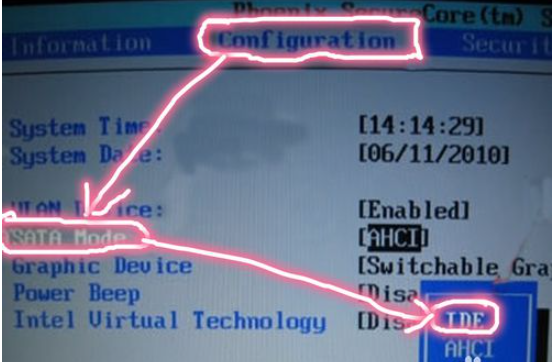
2、现在用上下键切换到“Graphic Device”,回车选择“Discrete Graphic”。
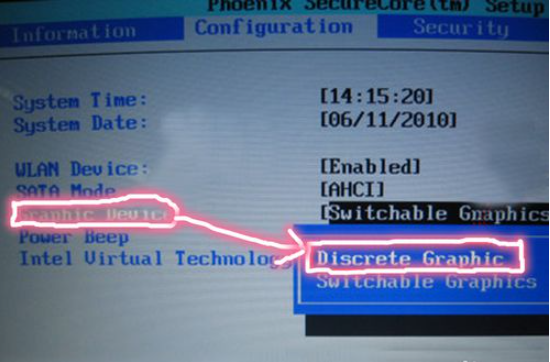
3、现在按住“F10”保存并退出,然后重新安装系统即可。u盘安装win7系统的步骤可以参照以下:http://www.xiaobaixitong.com/video1/32523.html。
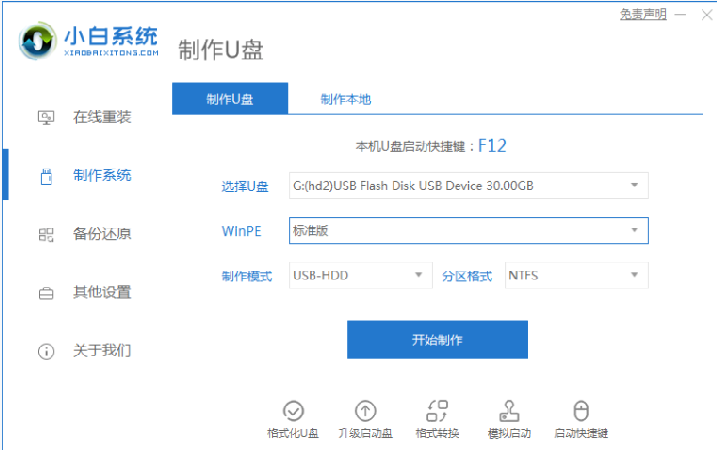
以上便是用u盘给win7安装蓝屏的解决方法,希望能帮到大家。
到这里,我们也就讲完了《用u盘给win7安装蓝屏怎么解决》的内容了。个人认为,基础知识的学习和巩固,是为了更好的将其运用到项目中,欢迎关注golang学习网公众号,带你了解更多关于win,蓝屏,解决,U盘安装的知识点!
-
501 收藏
-
501 收藏
-
501 收藏
-
501 收藏
-
501 收藏
-
311 收藏
-
277 收藏
-
458 收藏
-
243 收藏
-
269 收藏
-
349 收藏
-
315 收藏
-
419 收藏
-
393 收藏
-
267 收藏
-
310 收藏
-
174 收藏
-

- 前端进阶之JavaScript设计模式
- 设计模式是开发人员在软件开发过程中面临一般问题时的解决方案,代表了最佳的实践。本课程的主打内容包括JS常见设计模式以及具体应用场景,打造一站式知识长龙服务,适合有JS基础的同学学习。
- 立即学习 543次学习
-

- GO语言核心编程课程
- 本课程采用真实案例,全面具体可落地,从理论到实践,一步一步将GO核心编程技术、编程思想、底层实现融会贯通,使学习者贴近时代脉搏,做IT互联网时代的弄潮儿。
- 立即学习 516次学习
-

- 简单聊聊mysql8与网络通信
- 如有问题加微信:Le-studyg;在课程中,我们将首先介绍MySQL8的新特性,包括性能优化、安全增强、新数据类型等,帮助学生快速熟悉MySQL8的最新功能。接着,我们将深入解析MySQL的网络通信机制,包括协议、连接管理、数据传输等,让
- 立即学习 500次学习
-

- JavaScript正则表达式基础与实战
- 在任何一门编程语言中,正则表达式,都是一项重要的知识,它提供了高效的字符串匹配与捕获机制,可以极大的简化程序设计。
- 立即学习 487次学习
-

- 从零制作响应式网站—Grid布局
- 本系列教程将展示从零制作一个假想的网络科技公司官网,分为导航,轮播,关于我们,成功案例,服务流程,团队介绍,数据部分,公司动态,底部信息等内容区块。网站整体采用CSSGrid布局,支持响应式,有流畅过渡和展现动画。
- 立即学习 485次学习
